아이고, 갑자기 휴대폰 하단에 있던 전화 아이콘이 사라져서 당황스러우시죠? 저도 얼마 전에 똑같은 일을 겪었어요. 갑자기 전화를 걸어야 하는데 전화 아이콘이 없으니까 정말 답답하더라고요.
다행히 이 문제는 생각보다 간단하게 해결할 수 있어요. 갤럭시 폰의 설정을 통해서 숨겨진 전화 앱을 다시 찾아서 하단에 고정시킬 수 있거든요.
이 글을 끝까지 읽으시면 마지막에 전화 앱을 영구적으로 고정하는 추가 노하우까지 알려드릴게요!
이 글을 통해 얻어가실 수 있는 것들
- 사라진 전화 아이콘을 쉽게 찾는 방법
- 전화 앱을 하단 고정 영역에 다시 배치하는 방법
- 앞으로 전화 앱이 사라지지 않도록 설정하는 방법
전화 앱이 사라지는 이유 알아보기
본격적인 해결 방법을 알아보기 전에, 왜 전화 앱이 갑자기 사라지는지 이유를 먼저 알아볼게요. 이런 일이 생기는 원인을 알면 다음에는 미리 방지할 수 있거든요.
전화 앱이 사라지는 주요 원인들
실수로 앱을 숨김 처리한 경우: 갤럭시 폰에는 '홈 및 앱스 화면에서 앱 숨기기' 기능이 있어요. 홈 화면을 정리하다가 실수로 전화 앱을 숨김 처리했을 가능성이 높아요. 숨겨진 앱은 앱 서랍에서도 보이지 않지만, 검색을 통해서는 찾을 수 있어요.
홈 화면에서만 제거된 경우: 전화 앱이 홈 화면에서만 사라지고 앱 서랍에는 남아있을 수 있어요. 이 경우 앱 서랍에서 전화 앱을 찾아 다시 홈 화면에 추가하면 됩니다.
앱이 사용 중지된 경우: 실수로 전화 앱을 '사용 중지' 상태로 설정했을 수 있어요. 사용 중지된 앱은 앱스 화면에 나타나지 않고 백그라운드에서도 실행되지 않아요.
서드파티 런처 앱 사용으로 인한 문제: 타사 런처 앱을 사용하고 계신다면, 런처 설정에 따라 기본 앱들이 보이지 않을 수 있어요.
이제 이런 문제들을 해결하는 방법을 차근차근 알아볼게요. 어려울 것 같지만 실제로는 매우 간단하답니다!
방법 1: 홈 화면에서 숨김 앱 찾기 시작하기
먼저 홈 화면에서 숨겨진 전화 앱을 찾아보는 것부터 시작해볼게요. 갤럭시 폰에는 앱을 숨기고 다시 보이게 하는 기능이 있거든요.


홈 화면을 길게 눌러서 편집 모드로 들어가세요. 먼저 홈 화면의 빈 공간 아무 곳이나 손가락으로 길게 눌러주세요. 약 2-3초 정도 누르고 있으면 화면이 조금 변하면서 편집 모드로 들어갑니다.
- 홈 화면의 빈 곳 아무 데나 손가락을 댄 채로 계속 누르고 있으세요
- 2-3초 정도 기다리시면 화면 아래쪽에 여러 메뉴가 나타날 거예요
- 화면이 살짝 축소되면서 편집할 수 있는 상태가 됩니다
- 손가락을 떼지 마시고 계속 눌러주세요
방법 2: 설정 메뉴 들어가기
홈 화면 편집 모드로 들어가면 하단에 여러 가지 옵션이 나타나요. 여기서 '설정' 메뉴를 찾아야 해요.

화면 하단에 나타난 '설정' 메뉴를 선택해주세요. 홈 화면 편집 모드에서 하단에 보이는 여러 아이콘 중에서 톱니바퀴 모양의 '설정' 아이콘을 찾아 눌러주세요.
- 하단에 나타난 메뉴들 중에서 톱니바퀴 모양의 아이콘을 찾으세요
- '설정'이라고 적혀 있는 아이콘을 손가락으로 한 번 눌러주세요
- 설정 화면으로 이동하게 됩니다
- 잠시 로딩되는 시간이 있을 수 있으니 기다려주세요
방법 3: 홈 화면 설정에서 숨김 앱 해제하기
설정 화면에 들어가면 홈 화면과 관련된 여러 설정을 볼 수 있어요. 여기서 숨겨진 앱을 다시 보이게 할 수 있습니다.
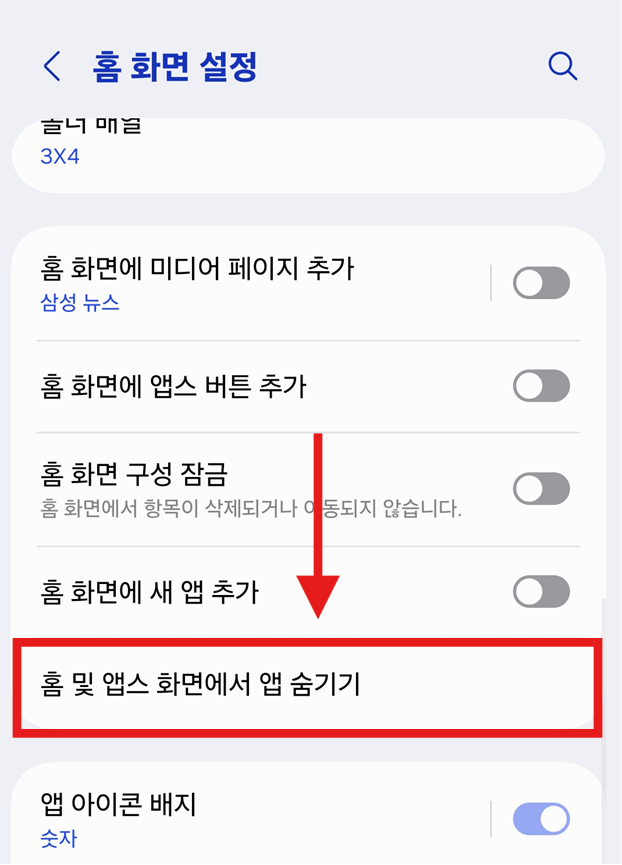
'홈 및 앱스 화면에서 앱 숨기기' 메뉴를 찾아 들어가세요. 설정 화면에서 여러 옵션 중에서 앱 숨기기와 관련된 메뉴를 찾아야 해요. 보통 화면을 아래로 스크롤하면 찾을 수 있어요.
- 설정 화면에서 '홈 및 앱스 화면에서 앱 숨기기' 항목을 찾으세요
- 항목이 보이지 않는다면 화면을 아래로 스크롤해보세요
- 찾으신 후 해당 메뉴를 손가락으로 눌러주세요
- 숨겨진 앱들을 관리할 수 있는 화면이 나타날 거예요
방법 4: 숨겨진 전화 앱 찾아서 복원하기
이제 숨겨진 앱들을 관리할 수 있는 화면에 들어왔어요. 여기서 전화 앱을 찾아서 다시 보이게 만들어야 합니다.

숨겨진 앱 목록에서 '전화' 앱을 찾아 '-' 표시를 눌러주세요. 숨겨진 앱들이 목록으로 나타나는데, 여기서 전화 앱을 찾아야 해요. 전화 앱 옆에는 '-' (마이너스) 표시가 있을 거예요.
- '1개 선택됨' 화면에서 숨겨진 앱들을 확인하세요
- 녹색 전화기 모양의 '전화' 앱을 찾으세요
- 전화 앱 아이콘 옆에 있는 빨간색 '-' 표시를 눌러주세요
- 이렇게 하면 전화 앱이 다시 홈 화면에 나타나게 됩니다
지금까지 읽어주신 분들을 위해 글 마지막에 전화 앱을 더 편리하게 사용하는 추가 팁도 준비했으니 조금만 더 기다려주세요!
방법 5: 설정 완료하기
전화 앱의 숨김을 해제했다면, 이제 설정을 완료해야 해요. 변경사항을 저장하는 단계예요.

화면 하단의 '완료' 버튼을 눌러서 설정을 저장하세요. 전화 앱의 숨김을 해제한 후에는 반드시 완료 버튼을 눌러서 변경사항을 저장해야 해요.
- 화면 하단에 있는 파란색 '완료' 버튼을 찾으세요
- 완료 버튼을 손가락으로 한 번 눌러주세요
- 설정이 저장되면서 이전 화면으로 돌아갑니다
- 이제 전화 앱이 다시 앱 목록에 나타날 거예요
방법 6: 전화 앱을 하단 고정 영역에 배치하기
전화 앱이 다시 나타났다면, 이제 편리하게 사용할 수 있도록 하단 고정 영역에 배치해볼게요.


바탕화면에서 전화 아이콘을 찾아 길게 눌러주세요. 홈 화면으로 돌아가시면 전화 앱 아이콘이 다시 보일 거예요. 이 아이콘을 하단 고정 영역으로 옮겨야 해요.
- 홈 화면에서 녹색 전화기 모양의 전화 앱 아이콘을 찾으세요
- 전화 아이콘을 손가락으로 길게 눌러주세요 (약 2-3초)
- 아이콘이 살짝 커지면서 이동할 수 있는 상태가 됩니다
- 손가락을 떼지 말고 계속 눌러주세요
전화 아이콘을 하단 고정 영역으로 끌어다 놓으세요. 아이콘을 길게 눌러서 이동 가능한 상태가 되면, 화면 하단의 고정 영역으로 끌어다 놓으면 돼요.
- 전화 아이콘을 누른 채로 화면 하단으로 끌어내리세요
- 하단에 점선으로 된 네모 박스가 보일 거예요
- 그 박스 안에 전화 아이콘을 가져다 놓으세요
- 손가락을 떼면 전화 아이콘이 하단에 고정됩니다
방법 7: 전화 앱 배치 완료 확인하기
모든 과정이 끝났다면, 전화 앱이 제대로 하단에 배치되었는지 확인해볼게요.

하단에 전화 아이콘이 제대로 고정되었는지 확인하세요. 이제 전화 아이콘이 화면 하단에 다른 기본 앱들과 함께 고정되어 있을 거예요.
- 화면 하단을 보시면 전화 아이콘이 자리잡고 있을 거예요
- 다른 기본 앱들(메시지, 카메라 등)과 나란히 배치되어 있는지 확인하세요
- 전화 아이콘을 한 번 눌러서 정상적으로 작동하는지 테스트해보세요
- 이제 언제든지 쉽게 전화를 걸 수 있습니다!
다른 해결 방법들
만약 위의 방법으로도 전화 앱이 보이지 않는다면, 다른 원인일 수 있어요. 아래 방법들도 시도해보세요.
앱 서랍에서 전화 앱 찾기
전화 앱이 홈 화면에서만 사라지고 앱 서랍에는 남아있을 수 있어요.
- 홈 화면에서 아래쪽으로 스와이프하거나 앱스 버튼을 눌러 앱 서랍을 열어주세요
- 앱 목록에서 '전화' 앱을 찾아보세요
- 전화 앱을 찾으면 길게 눌러서 '홈에 추가'를 선택하거나 홈 화면으로 끌어다 놓으세요
앱 사용 중지 상태 확인하기
전화 앱이 사용 중지 상태일 수 있어요.
- 설정 → 애플리케이션 → 애플리케이션 관리자로 들어가세요
- '전화' 또는 'Phone'을 검색해보세요
- 앱이 비활성화되어 있다면 '활성화' 또는 '켜기' 버튼을 눌러주세요
앱이 완전히 삭제된 경우
앱 서랍에서도 전화 앱을 찾을 수 없다면 완전히 삭제되었을 가능성이 있어요.
- Galaxy Store 또는 Google Play Store에서 '삼성 전화' 또는 'Samsung Phone'을 검색하세요
- 앱을 다시 다운로드하여 설치하세요
- 기본 전화 앱이므로 무료로 재설치할 수 있어요
자주 묻는 질문
Q: 전화 앱이 계속 사라져요. 어떻게 해야 하나요?
A: 전화 앱이 자꾸 사라진다면 몇 가지 원인이 있을 수 있어요. 먼저 서드파티 런처 앱을 사용하고 계신지 확인해보세요. 타사 런처를 사용 중이라면 해당 런처의 설정에서 시스템 앱 표시 옵션을 확인해보세요. 또한 자녀 보호 모드나 키즈 모드가 활성화되어 있지는 않은지도 확인해보세요.
Q: 전화 앱을 찾았는데 하단에 고정이 안 돼요.
A: 하단 고정 영역이 이미 가득 차 있을 수 있어요. 갤럭시 폰의 하단 고정 영역은 보통 4-5개 정도의 앱만 고정할 수 있어요. 다른 앱을 먼저 제거한 후 전화 앱을 고정해보세요. 또는 기존 앱과 위치를 바꿔보세요.
Q: 숨겨진 앱 목록에 전화 앱이 없어요.
A: 이 경우 전화 앱이 실제로 삭제되었거나 사용 중지되었을 가능성이 있어요. 설정 → 애플리케이션 → 애플리케이션 관리자에서 '전화' 또는 'Phone'을 검색해보세요. 앱이 사용 중지되어 있다면 '활성화' 버튼을 눌러주세요.
Q: 이 방법으로도 해결이 안 되면 어떻게 하나요?
A: 다른 방법으로는 Galaxy Store나 Google Play Store에서 삼성 전화 앱을 다시 다운로드받는 방법이 있어요. '삼성 전화' 또는 'Samsung Phone'으로 검색해보세요. 또는 삼성전자서비스 고객센터(1588-3366)에 문의하시는 것도 좋은 방법이에요.
주의사항
- 전화 앱은 휴대폰의 핵심 기능이므로 완전히 삭제되는 경우는 거의 없어요. 대부분 숨김 처리되어 있거나 사용 중지 상태일 뿐이에요.
- 폰을 재시작한 후에도 전화 앱이 보이지 않는다면, 시스템 문제일 수 있으니 전문가의 도움을 받아보세요.
- 전화 앱 외에도 다른 중요한 앱들(메시지, 카메라 등)도 같은 방법으로 복원할 수 있어요.
- 정기적으로 중요한 앱들이 제자리에 있는지 확인하는 습관을 들이세요.
- 앱을 정리할 때는 실수로 중요한 앱을 숨기지 않도록 주의하세요.
추가 노하우! 전화 앱을 더 편리하게 사용하는 방법
여기까지 읽어주셔서 정말 감사해요! 약속드린 대로 전화 앱을 더 편리하게 사용할 수 있는 추가 팁을 알려드릴게요.
전화 앱 고정을 더 확실하게 하는 방법
홈 화면 구성 잠금 설정 활용하기: 홈 화면 빈 공간을 길게 눌러 '설정'에서 '홈 화면 구성 잠금' 옵션을 활성화하면 앱 배치를 고정할 수 있어요. 이렇게 하면 실수로 앱을 이동시키거나 삭제하는 일을 방지할 수 있어요.
백업 전화 앱 준비하기: Galaxy Store에서 '삼성 전화' 앱을 미리 다운로드받아 두세요. 만약 기본 전화 앱에 문제가 생기면 이 앱을 대신 사용할 수 있어요.
즐겨찾기 연락처 위젯 추가: 홈 화면에 연락처 위젯을 추가하면, 전화 앱을 열지 않고도 바로 자주 연락하는 사람들에게 전화를 걸 수 있어요.
전화 앱 접근성 높이는 꿀팁
음성 명령 설정하기
- 빅스비: "하이 빅스비, 엄마한테 전화해줘"처럼 음성으로 전화를 걸 수 있어요
- 구글 어시스턴트: "Hey Google, 엄마한테 전화해 줘"로도 가능해요
측면 버튼 커스터마이징
갤럭시 폰의 측면 버튼(전원 버튼)을 빠르게 두 번 눌러 전화 앱이 실행되도록 설정할 수 있어요. 설정 → 유용한 기능 → 측면 버튼 설정 → 앱 열기에서 설정 가능해요.
이제 전화 앱이 다시 사라지는 일 없이, 더욱 편리하게 사용하실 수 있을 거예요. 어르신분들께도 이 방법을 알려드리면 큰 도움이 될 것 같아요!
'휴대폰 사용법' 카테고리의 다른 글
| 카톡 프로필 공유하는 방법 - 채팅방에서 바로 보내기 (9) | 2025.08.10 |
|---|---|
| 홈화면 어디든 쓸어내려 알림창 여는 방법 (삼성 갤럭시 안드로이드 기준) (6) | 2025.08.10 |
| 주간 전국날씨 예보 정확한 어플과 사이트 추천 (0) | 2025.08.10 |
| 갤럭시 앱스 아이콘이 없어졌어요 - 홈 화면에 다시 나타나게 하기 (3) | 2025.08.09 |
| 갤럭시 전화번호 즐겨찾기에 추가하는 방법 (5) | 2025.08.09 |
| 쿠팡이츠 앱 다운로드 및 사용법 - 설치부터 기능 활용까지 쉽게 정리 (6) | 2025.08.09 |
| 휴대폰 구글 검색 기록 자동 완성 끄기/켜기 (6) | 2025.08.08 |
| 스마트폰 와이파이 연결이 안 될 때 해결하는 법 (7) | 2025.08.08 |


댓글